win11截图保存路径和快速查找技巧
在Windows 11中,截图默认保存于C盘的“图片”文件夹中的“截图”子文件夹。要快速查找这些截图,可在开始菜单或任务栏搜索框输入“截图”。Win11提供了多种截图快捷方式,如“Win + Shift + S”激活Snipping Tool、“PrtScn”截全屏及“Alt + PrtScn”截活动窗口。用户可通过“设置”中的“系统”>“存储”>“更改新内容的保存位置”来更改保存路径。管理截图时,建议按日期或项目创建子文件夹,或使用Snagit、Lightshot等第三方软件,并定期清理不必要的文件。
Win11截图默认保存位置是C盘的“图片”文件夹中的“截图”子文件夹。快速找到方法:1.在开始菜单或任务栏搜索框输入“截图”。快捷方式:1.“Win + Shift + S”激活Snipping Tool;2.“PrtScn”截全屏;3.“Alt + PrtScn”截活动窗口。更改保存位置:1.打开“设置”,导航到“系统”>“存储”>“更改新内容的保存位置”,选择新位置。管理和组织:1.创建按日期或项目名称的子文件夹;2.使用Snagit或Lightshot等第三方软件;3.定期清理不必要的截图。
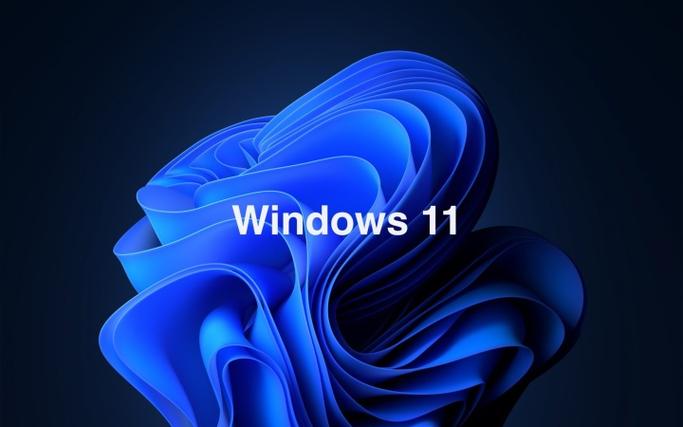
在Windows 11中,截图默认保存的位置是C盘的“图片”文件夹中的“截图”子文件夹里。
如何快速找到Win11的截图保存位置?
如果你经常使用Win11的截图功能,知道如何快速找到这些截图是非常有用的。默认情况下,Win11会将截图保存到C:\Users[你的用户名]\Pictures\Screenshots这个路径下。不过,有时候直接通过文件资源管理器去寻找这个路径可能会有点麻烦。一种更快的方法是使用Windows的搜索功能。只要在开始菜单或任务栏的搜索框中输入“截图”,系统就会自动列出最近的截图文件,点击即可快速打开。
Win11截图功能有哪些快捷方式?
Win11提供了多种截图快捷方式,可以让用户更灵活地捕捉屏幕内容。最常用的快捷键是“Win + Shift + S”,它会激活Snipping Tool,让你选择截取屏幕的特定区域。另外,“PrtScn”键可以直接截取全屏,并自动保存到默认位置。如果你需要截取当前活动窗口,可以使用“Alt + PrtScn”。这些快捷键不仅提高了截图的效率,还让用户在不同的场景下都能快速操作。
如何更改Win11截图的保存位置?
如果你觉得默认的截图保存位置不方便,或者希望将截图保存在其他位置,Win11允许你更改这个设置。首先,打开“设置”应用,导航到“系统”>“存储”>“更改新内容的保存位置”。在这里,你可以选择“图片”文件夹的保存位置,进而影响到“截图”文件夹的位置。记住,改变这个设置后,所有新生成的截图都会保存到你指定的新位置。
如何管理和组织Win11的截图?
随着时间的推移,截图可能会在你的电脑上堆积如山,如何有效地管理和组织这些截图就变得至关重要。一种方法是创建子文件夹,比如按日期或项目名称分类。还可以使用第三方软件,比如Snagit或Lightshot,它们提供了更高级的截图管理功能,包括标注、编辑和分类。另外,定期清理不必要的截图也可以帮助你保持文件系统的整洁。
理论要掌握,实操不能落!以上关于《win11截图保存路径和快速查找技巧》的详细介绍,大家都掌握了吧!如果想要继续提升自己的能力,那么就来关注golang学习网公众号吧!
 彻底禁用Win10自动更新,强制关闭教程
彻底禁用Win10自动更新,强制关闭教程
- 上一篇
- 彻底禁用Win10自动更新,强制关闭教程

- 下一篇
- 豆包AI视频合并教程,剪辑功能详解
-

- 文章 · 软件教程 | 9分钟前 |
- Coremail手机版下载与安装教程
- 463浏览 收藏
-

- 文章 · 软件教程 | 12分钟前 |
- 汽水音乐官网链接及网页入口
- 468浏览 收藏
-

- 文章 · 软件教程 | 12分钟前 |
- 天猫双11满减攻略与红包叠加方法
- 198浏览 收藏
-

- 文章 · 软件教程 | 13分钟前 |
- PPT批量改字体技巧全攻略
- 172浏览 收藏
-

- 文章 · 软件教程 | 15分钟前 |
- MSN登录入口官网最新链接2025
- 144浏览 收藏
-

- 文章 · 软件教程 | 18分钟前 |
- B站官网登录入口及网页登录教程
- 492浏览 收藏
-

- 文章 · 软件教程 | 21分钟前 |
- 开启WindowsDefender勒索防护,文件更安全
- 142浏览 收藏
-

- 文章 · 软件教程 | 21分钟前 |
- 小红书官网入口及登录方法详解
- 441浏览 收藏
-

- 文章 · 软件教程 | 23分钟前 |
- NVIDIA控制面板右键消失怎么恢复?
- 184浏览 收藏
-

- 前端进阶之JavaScript设计模式
- 设计模式是开发人员在软件开发过程中面临一般问题时的解决方案,代表了最佳的实践。本课程的主打内容包括JS常见设计模式以及具体应用场景,打造一站式知识长龙服务,适合有JS基础的同学学习。
- 543次学习
-

- GO语言核心编程课程
- 本课程采用真实案例,全面具体可落地,从理论到实践,一步一步将GO核心编程技术、编程思想、底层实现融会贯通,使学习者贴近时代脉搏,做IT互联网时代的弄潮儿。
- 516次学习
-

- 简单聊聊mysql8与网络通信
- 如有问题加微信:Le-studyg;在课程中,我们将首先介绍MySQL8的新特性,包括性能优化、安全增强、新数据类型等,帮助学生快速熟悉MySQL8的最新功能。接着,我们将深入解析MySQL的网络通信机制,包括协议、连接管理、数据传输等,让
- 500次学习
-

- JavaScript正则表达式基础与实战
- 在任何一门编程语言中,正则表达式,都是一项重要的知识,它提供了高效的字符串匹配与捕获机制,可以极大的简化程序设计。
- 487次学习
-

- 从零制作响应式网站—Grid布局
- 本系列教程将展示从零制作一个假想的网络科技公司官网,分为导航,轮播,关于我们,成功案例,服务流程,团队介绍,数据部分,公司动态,底部信息等内容区块。网站整体采用CSSGrid布局,支持响应式,有流畅过渡和展现动画。
- 485次学习
-

- ChatExcel酷表
- ChatExcel酷表是由北京大学团队打造的Excel聊天机器人,用自然语言操控表格,简化数据处理,告别繁琐操作,提升工作效率!适用于学生、上班族及政府人员。
- 3179次使用
-

- Any绘本
- 探索Any绘本(anypicturebook.com/zh),一款开源免费的AI绘本创作工具,基于Google Gemini与Flux AI模型,让您轻松创作个性化绘本。适用于家庭、教育、创作等多种场景,零门槛,高自由度,技术透明,本地可控。
- 3390次使用
-

- 可赞AI
- 可赞AI,AI驱动的办公可视化智能工具,助您轻松实现文本与可视化元素高效转化。无论是智能文档生成、多格式文本解析,还是一键生成专业图表、脑图、知识卡片,可赞AI都能让信息处理更清晰高效。覆盖数据汇报、会议纪要、内容营销等全场景,大幅提升办公效率,降低专业门槛,是您提升工作效率的得力助手。
- 3419次使用
-

- 星月写作
- 星月写作是国内首款聚焦中文网络小说创作的AI辅助工具,解决网文作者从构思到变现的全流程痛点。AI扫榜、专属模板、全链路适配,助力新人快速上手,资深作者效率倍增。
- 4525次使用
-

- MagicLight
- MagicLight.ai是全球首款叙事驱动型AI动画视频创作平台,专注于解决从故事想法到完整动画的全流程痛点。它通过自研AI模型,保障角色、风格、场景高度一致性,让零动画经验者也能高效产出专业级叙事内容。广泛适用于独立创作者、动画工作室、教育机构及企业营销,助您轻松实现创意落地与商业化。
- 3799次使用
-
- pe系统下载好如何重装的具体教程
- 2023-05-01 501浏览
-
- qq游戏大厅怎么开启蓝钻提醒功能-qq游戏大厅开启蓝钻提醒功能教程
- 2023-04-29 501浏览
-
- 吉吉影音怎样播放网络视频 吉吉影音播放网络视频的操作步骤
- 2023-04-09 501浏览
-
- 腾讯会议怎么使用电脑音频 腾讯会议播放电脑音频的方法
- 2023-04-04 501浏览
-
- PPT制作图片滚动效果的简单方法
- 2023-04-26 501浏览






